Mẹo tắt gợi ý trong Excel, vô hiệu hóa tính năng tiên đoán trong Excel đơn giản
Tính năng gợi ý nội dung trong Excel giúp nhập nhanh các nội dung tương tự vào bảng tính. Tuy nhiên, đôi khi tính năng này có thể gây bất tiện. Trong bài viết này của chúng tôi sẽ hướng dẫn cách tắt gợi ý trong Excel.
Ví dụ ta có bảng dữ liệu như hình dưới. Do trong bảng đã có tên Hoàng Hải Minh nên khi ta nhập Hoàng H thì Excel sẽ tự động gợi ý phần còn lại của dữ liệu là Hoàng Hải Minh như tên bên trên. Điều này sẽ gây ra sự bất tiện nếu tên bạn muốn nhập vào không phải là Hoàng Hải Minh. Các bạn hãy làm theo các bước sau để tắt tính năng này đi nhé.
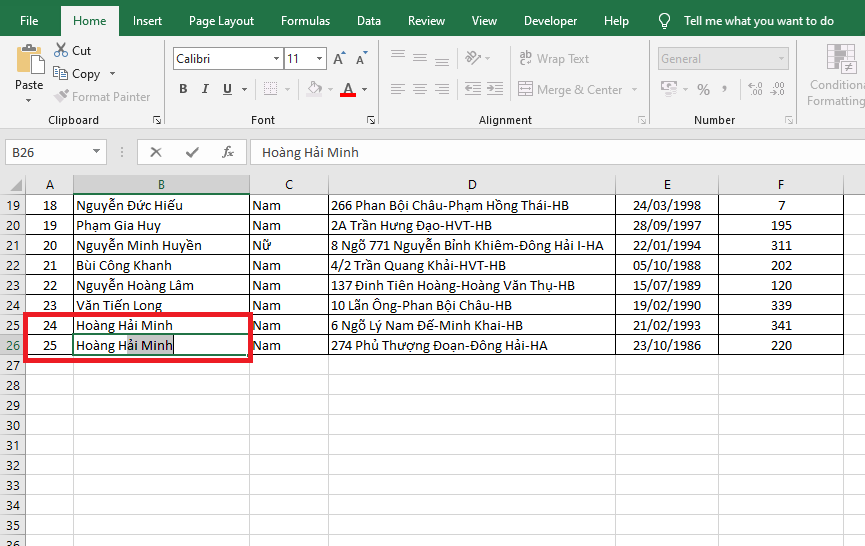
Các bước tắt gợi ý trong Excel đơn giản
Bước 1: Đầu tiên, các bạn nhấn chọn thẻ File trên thanh công cụ.
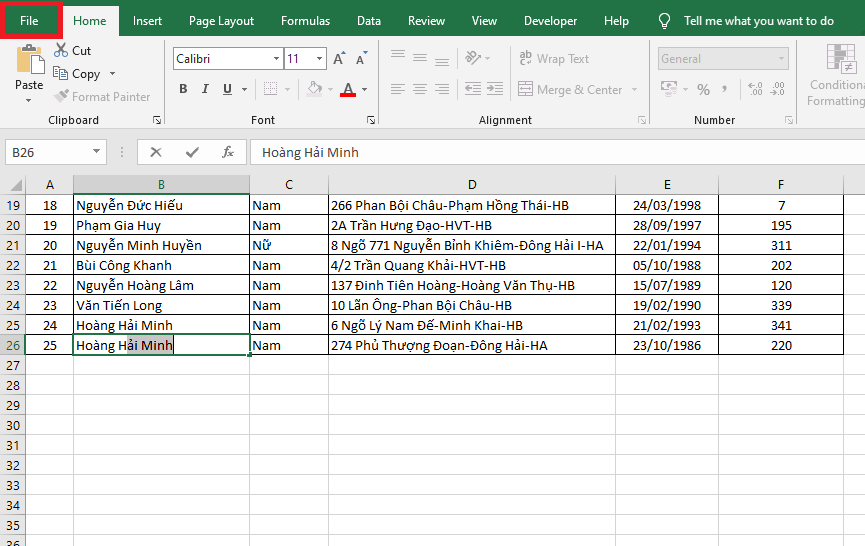
Bước 2: Tiếp theo, các bạn nhấn chọn mục More ở góc phía dưới bên trái màn hình. Sau đó các bạn chọn mục Options.
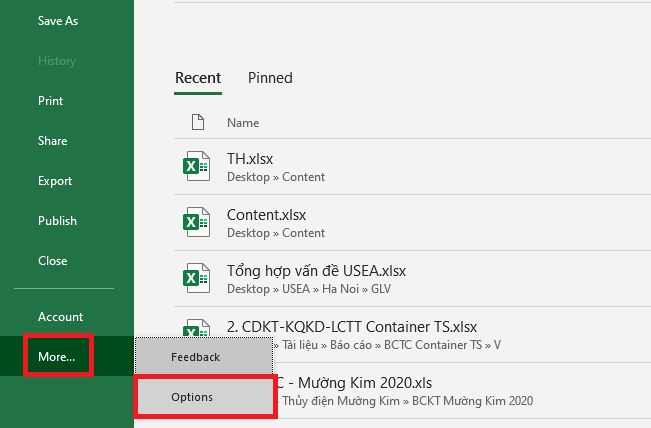
Bước 3: Lúc này, cửa sổ Excel Options hiện ra. Các bạn chọn thẻ Advanced ở danh mục bên trái. Sau đó tại mục Editing options thì các bạn bỏ dấu tích chọn ở ô Enable AutoComplete for cell values. Cuối cùng các bạn nhấn OK để hoàn tất cài đặt. Chỉ cần vài bước đơn giản như vậy là các bạn đã tắt thành công tính năng gợi ý nội dung trên Excel. Từ giờ khi bạn nhập dữ liệu giống nhau thì Excel sẽ không tự động gợi ý phần tiếp theo của dữ liệu đó nữa.
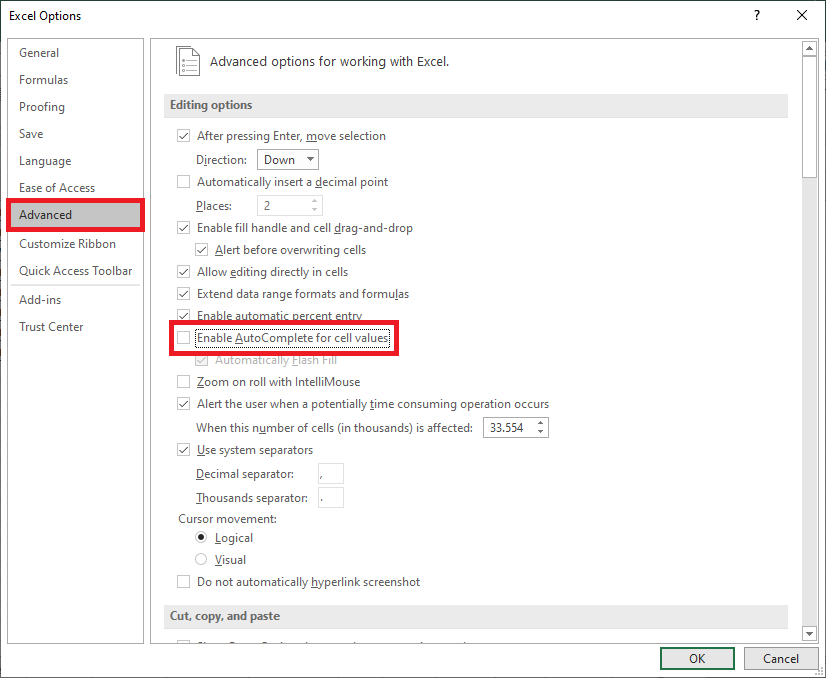
Như vậy, bài viết trên đã hướng dẫn các bạn cách tắt gợi ý trong Excel. Hy vọng bài viết sẽ hữu ích với các bạn trong quá trình làm việc. Chúc các bạn thành công!
